Door uw Hisense-tv aan te sluiten op Wi-Fi, kunt u het volledige potentieel van een slim apparaat ontgrendelen. U kunt op internet bladeren, de apps gebruiken die een internetverbinding vereisen en toegang krijgen tot inhoud die niet offline beschikbaar is. Dus hier zijn de exacte stappen om uw Hisense-tv aan te sluiten op Wi-Fi!
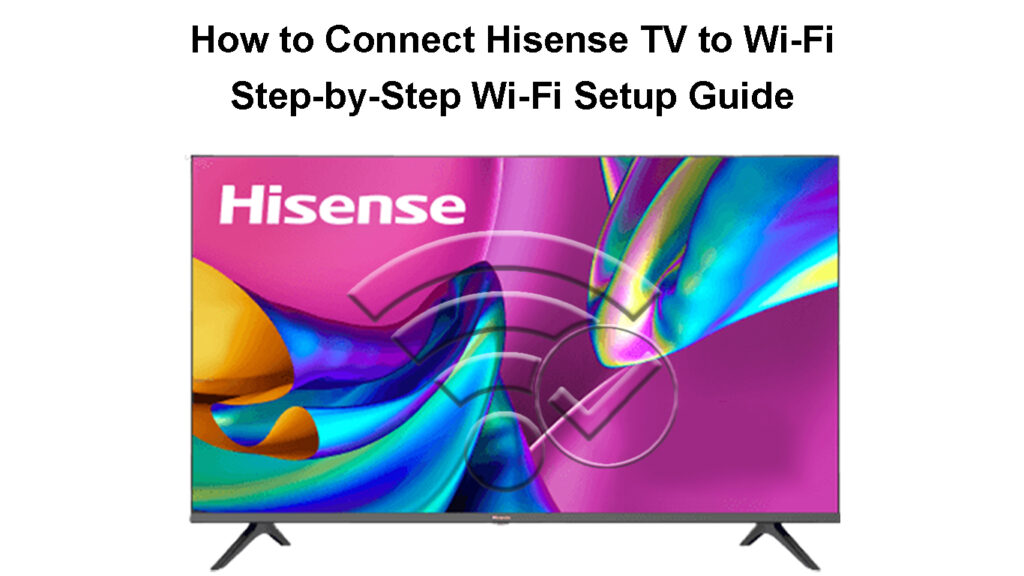
Hisense TV verbinden met Wi-Fi-een stapsgewijze procedure
Stap 1: Navigeer naar de instellingen van uw Hisense -tv
De eerste stap is om het instellingengedeelte van uw Hisense TV te vinden. Als u een model hebt dat bij een afstandsbediening wordt geleverd met de knop Instellingen, is het proces vrij eenvoudig. U hoeft gewoon op deze knop op uw afstandsbediening te drukken om toegang te krijgen tot de TVS -instellingen.
In het geval dat uw afstandsbediening niet bij deze knop wordt geleverd, moet u eerst op de startknop op de afstandsbediening drukken. Zodra het startscherm verschijnt, moet u de pijlknoppen gebruiken om naar de bovenkant van het startscherm te navigeren. Daar ziet u verschillende opties om uit te kiezen, inclusief de instellingen één. U moet naar het instellingenpictogram navigeren en op de knop OK drukken.
Stap 2: Zoek de netwerkinstellingen
In de instellingen van uw apparaat moet u op zoek gaan naar de netwerkconfiguraties. In de meeste gevallen heeft een Android Hisense TV het netwerkinternetgedeelte waarop u moet klikken om toegang te krijgen tot de netwerkinstellingen. Op andere Hisense Smart TV -modellen moet je waarschijnlijk naar iedereen gaan als je eenmaal bij de instellingen bent. Vervolgens moet u het netwerksectie kiezen. Wanneer u dat doet, moet u naar het netwerkconfiguratiemenu gaan.
Hisense Android TV verbinden met Wi-Fi
Stap 3: Maak verbinding met uw wifi-netwerk voor huis
Zodra u toegang hebt tot de netwerkinstellingen van uw Hisense-tv, kunt u kiezen tussen een Ethernet- of Wi-Fi-verbinding . Als u verbinding wilt maken met uw Wireless Network Home , moet u naar Wi-Fi gaan en op de OK-knop drukken.
Uw tv gaat op zoek naar nabijgelegen draadloze netwerken waarmee het verbinding kan maken. Wanneer het uw thuisnetwerk detecteert, scrolt u naar beneden totdat u de naam van het netwerk bereikt en op OK drukt. U voert vervolgens uw wachtwoord in om het verbindingsproces te voltooien.
Hisense Roku TV verbinden met Wi-Fi
Stap 4: Controleer dubbel of uw Hisense-tv is verbonden met Wi-Fi
U kunt wachten tot u een app moet gebruiken die een internetverbinding vereist of online activiteiten moet uitvoeren om te zien of u erin is geslaagd om uw Hisense-tv met succes te verbinden met Wi-Fi. Maar er is een snellere en gemakkelijkere manier om dat te controleren.
Wanneer u uw tv aansluit op uw draadloze netwerk, moet u op de knop Back op de afstandsbediening drukken. U zit nog steeds in de netwerkinstellingen. U moet op zoek gaan naar de sectie Netwerkinformatie in de instellingen. Onder netwerkinformatie ziet u de verbindingsstatus. Het moet het verbonden bericht weergeven als het apparaat internettoegang heeft . U drukt op OK om toegang te krijgen tot het gedeelte Netwerkinformatie en controleer de verschillende specificaties van het draadloze netwerk waar u lid bent.
Als u meer bewijs van een stabiele verbinding nodig hebt, kunt u ook uw Hisense-tv instrueren om een test uit te voeren die de status van de verbinding dubbel controleert. U moet het netwerkinformatiegedeelte van de instellingen verlaten door op de knop Terug te drukken. Vervolgens moet u de verbindingstest kiezen. U moet uw apparaat een paar seconden geven om de verbinding te testen. Uw tv geeft dan de netwerkstatus weer. Als de verbinding stabiel is, ziet u het bericht met succes met succes.
Hisense vidaa tv verbinden met wifi
Hisense TV kan geen verbinding maken met wifi - tips voor probleemoplossing
Heb je onze gids zorgvuldig gevolgd, maar om de een of andere reden kan je tv nog steeds geen verbinding maken met wifi? Je kunt er zeker van zijn dat er iets mis is gegaan met de internetverbinding of je Hisense -tv. Hier zijn de gemakkelijkste manieren om het probleem op te lossen en een functionele internetverbinding op uw Hisense -tv te krijgen .
1. Voer een zachte reset uit op uw apparaten
Bugs zijn vrij gebruikelijk in elektronische apparaten. Gelukkig is er een gemakkelijke manier om de meeste van hen te verwijderen zonder uw gadgetsconfiguraties te verpesten: met behulp van een zachte reset.
In de meeste gevallen verwijst de zachte reset naar het proces van stroomfietsen op uw apparaten. Je moet het uitvoeren op zowel je wifi-router als de tv. Op die manier verwijdert u problemen zonder extra resetstappen te doorlopen.
Je eerste taak is om je Hisense -tv uit te schakelen. Vervolgens moet u zowel uw router als de tv uit de elektrische aansluiting loskoppelen. Geef je apparaten een paar minuten om af te koelen. Daarna kunt u beiden weer aansluiten op de stroombron. Het is verstandig om nog een minuut of twee te wachten, zodat de gadgets voldoende tijd hebben om goed in te schakelen en klaar te zijn voor gebruik. Vervolgens kunt u het hele proces herhalen van het opnieuw verbinden van Hisense TV met een draadloos netwerk.
Hisense Roku TV wifi -verbindingsprobleem - Probeer deze eenvoudige oplossing
2. Verplaats je router dichter bij de Hisense TV
Een ander ding dat je zou kunnen proberen als je wifi-problemen met je Hisense-tv ervaart, is om je apparaten dichter bij elkaar te brengen. Een kleinere afstand tussen uw twee gadgets (router en tv) betekent een kortere reis voor de wifi-signalen . U kunt dus een sterker signaal en een stabielere internetverbinding verwachten als uw tv en uw router dicht bij elkaar zijn.
De kortere afstand betekent ook dat er een kleiner aantal obstakels tussen uw apparaten zal zijn. Grotere apparaten en meubels kunnen de sterkte van uw signaal verstoren . Door je router en de tv dichter bij elkaar te verplaatsen, voorkomt je dat het routersignaal van grotere objecten stuitert tegen de tijd dat het op de tv komt. Als gevolg hiervan ontvangt uw tv het sterkst mogelijke signaal en toegang tot internet zonder problemen.
3. Factory Reset uw router
Een fabrieksreset keert uw apparaat terug naar de oorspronkelijke instellingen. Dus zodra het proces voorbij is, moet u uw gadget helemaal opnieuw instellen, net zoals u deed toen u het voor het eerst kocht.
De fabrieksreset van uw router is geen eenvoudig proces en wordt meestal gebruikt als laatste redmiddel.

Als u alleen problemen hebt met het verbinden van de Hisense-tv met Wi-Fi en al uw andere apparaten met succes verbinding kunnen maken met het netwerk, is een fabrieksinstellingen van de router niet nodig. In het geval dat al uw gadgets hetzelfde probleem hebben, is deze methode misschien uw enige optie.
Om een fabrieksreset uit te voeren, moet u een scherp, dun object zoals een pen gebruiken om op de resetknop aan de achterkant van uw router te drukken. Je moet de knop ongeveer een minuut vasthouden of wachten tot de lichten op de router beginnen te knipperen. Vervolgens moet u uw computer aansluiten op de router met behulp van een Ethernet -kabel en de installatiepagina van de routers in uw browser bezoeken . Nadat u uw inloggegevens hebt ingevoerd, kunt u uw router instellen.
4. Reset uw Hisense TV naar fabrieksinstellingen in de fabriek
Als uw Hisense -tv ondanks uw inspanningen geen verbinding kan maken met internet, moet u mogelijk een fabrieksreset op tv uitvoeren. Voor de oudste tv -modellen moet u de exit -knop op de afstandsbediening ongeveer 30 seconden vasthouden. U ziet het menu Reset Reset op het scherm van uw tv verschijnen. U moet op OK drukken om het resetproces te starten.
In het geval dat u een nieuwer tv -model hebt, moet u naar het menu van het apparaat gaan en ondersteuning kiezen. Vervolgens moet u naar zelfdiagnose navigeren en op Reset klikken. Mogelijk moet u uw pin invoeren om door te gaan naar de fabrieksreset. De standaardpen voor de meeste Hisense -modellen is 0000.
Hoe u uw Hisense Roku TV opnieuw instelt naar de standaardinstellingen van de fabriek
Als u een Android Hisense -tv bezit, moet u eerst navigeren naar de instellingen van uw apparaat. Kies vervolgens apparaatvoorkeuren. In dit gedeelte ziet u de resetoptie. U moet vervolgens klikken op alles wissen om het proces te voltooien.
Hoe u uw Hisense Android TV opnieuw instelt naar de standaardinstellingen van de fabriek
Laatste gedachten
Het is vrij eenvoudig om een Hisense-tv aan te sluiten op Wi-Fi als u onze eenvoudige Wi-Fi-setup-stappen volgt. In het geval dat u een probleem ervaart, kunt u doorgaan naar het probleemoplossingsgedeelte van ons artikel en u hebt uw Hisense -tv in een mum van tijd weer online!
